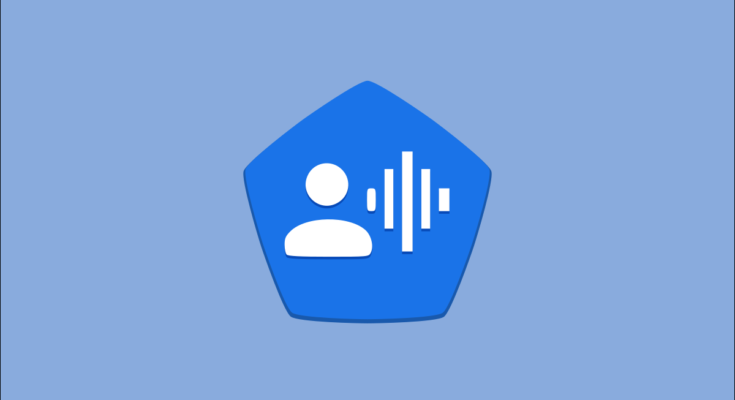O Android possui algumas ferramentas de acessibilidade poderosas que podem facilitar o uso de um smartphone. “Voice Access” é aquele que pode ajudar se você tiver problemas para manipular uma tela sensível ao toque. Mostraremos como fazer funcionar apenas quando você estiver olhando.
O que é “Acesso por voz”?
“Voice Access” é um aplicativo de acessibilidade Android que permite que as pessoas usem sua voz para abrir aplicativos, navegar na interface do usuário e editar texto. Destina-se a pessoas que podem ter dificuldade em usar os dedos para contornar uma tela sensível ao toque.
Ele pode fazer as coisas básicas que você espera, mas também há muito mais coisas avançadas. Aqui está um pequeno vídeo para mostrar o que ele pode fazer.
Você pode ver como seus recursos vão além de simplesmente abrir aplicativos. Ele pode controlar muitas coisas na tela e até mesmo rolar para você. O Voice Access difere do Google Assistente porque você não precisa ser coloquial. Em vez de dizer “assinaturas abertas”, você simplesmente diz “assinaturas”.
Existem várias maneiras de usar o Voice Access, dependendo de quanto você precisa dele. O Voice Access pode ouvir sempre que a tela estiver ligada, ser iniciado manualmente com um atalho ou ativado com um comando do Google Assistente.
Mostraremos um recurso chamado “Detecção de olhar” que fará com que você ouça quando você estiver olhando ativamente para o visor.
Como ativar a detecção de olhar de acesso por voz
No momento da redação deste artigo, em junho de 2021, o Gaze Detection está na versão beta. Você precisará optar pela versão beta na Google Play Store. Para fazer isso, visite a lista da Play Store para acesso de voz e selecione “Entrar” no cartão do Programa Beta.

Agora você terá que esperar alguns minutos por uma atualização para que o aplicativo chegue. Depois disso, estamos prontos para começar. Ao iniciar o aplicativo pela primeira vez, você será solicitado a ativá-lo nas configurações de acessibilidade. Toque em “OK”.

Encontre “Acesso de voz” nas configurações de acessibilidade.

Alterne a chave para “Usar acesso por voz”.

Você será solicitado a permitir algumas permissões bem grandes, que são necessárias para os recursos poderosos do Voice Access. Toque em “Permitir” se estiver de acordo com isso.

Agora podemos ir para as configurações de acesso de voz, encontradas na mesma tela.

Role até a seção “Configuração” e toque em “Mais opções”.

Na parte inferior, você verá uma opção para “Detecção do olhar”. Ligue.

Agora, quando o Voice Access está em execução, você verá um pequeno ícone de rosto na área da barra de status. O Comando de Voz só ouvirá sua voz quando detectar seu rosto olhando para a tela.

Para quem depende do Voice Access para controlar seu smartphone Android, este é um pequeno truque excelente . Você não terá que se preocupar com a escuta do aplicativo quando não estiver usando ativamente o dispositivo. Para obter mais informações sobre o que o Voice Access pode fazer, verifique a lista completa de comandos do Google .